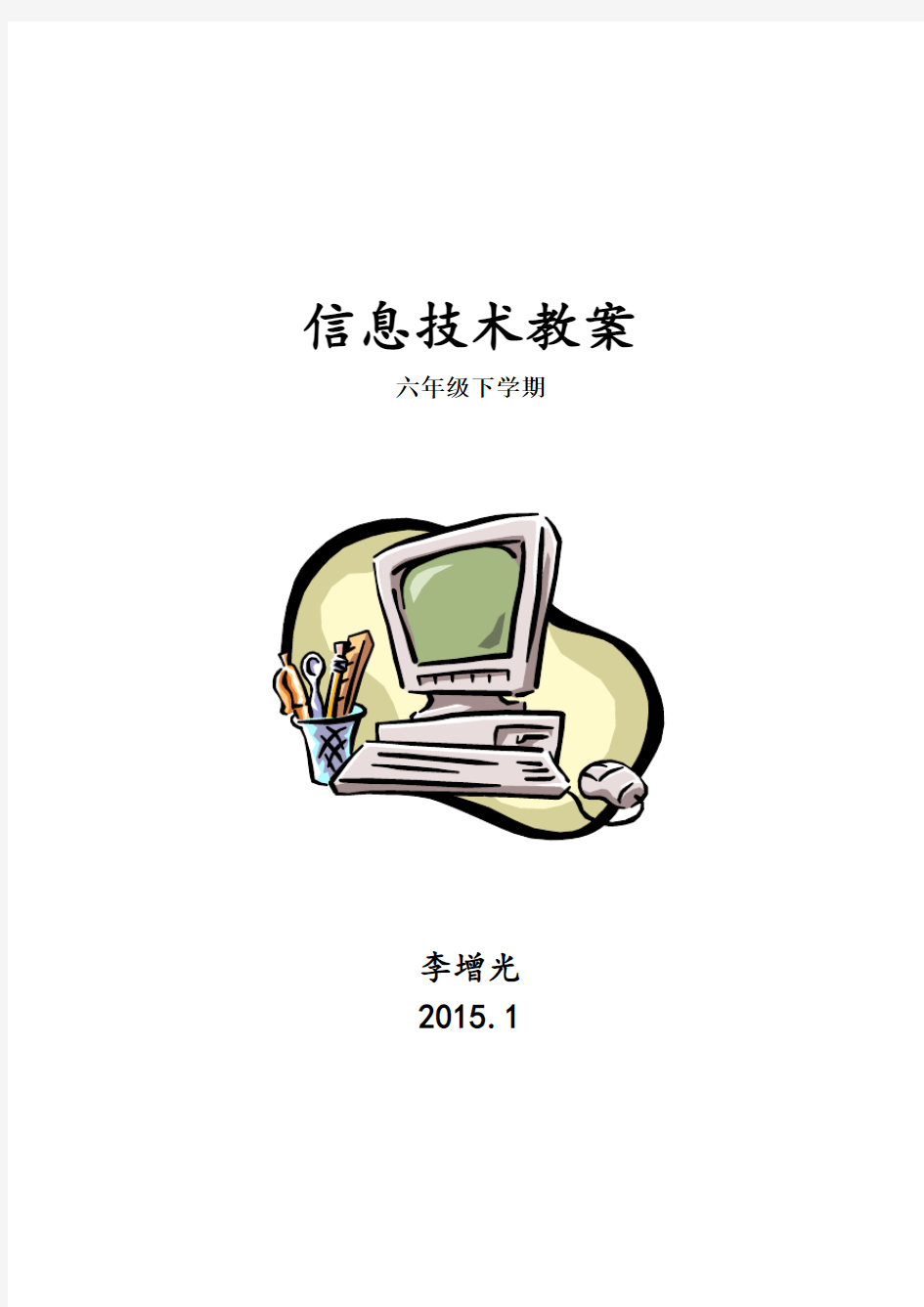

信息技术教案
六年级下学期
李增光
2015.1
教材整体分析一、教学内容与教学要求
二、教学目标
1.了解电子杂志的基本概念及其特点
2.了解电子杂志编辑软件iebook的使用方法,了解各组件属性的含义,并能够
根据需要设置组件属性,完成电子杂志的制作。
3.体验电子杂志作品的规划设计、整理资料、逐步制作、调整完善、完成和发
布作品等各个工作步骤,提升应用信息技术表现思想、情感的能力
4.根据作品主题的选择,引发学生对自我兴趣的挖掘,逐渐向学生渗透要自主、
求创新的行为意识
5.培养学生的版权意识,懂得尊重和珍惜自己和他人的劳动成果
三、教学重难点
重点:
(1)能够从感性上认识到什么是电子杂志,了解电子杂志与纸质杂志的异同。
(2)能够合理地规划电子杂志。
(3)掌握在电子杂志编辑软件的使用方法,了解各组件属性的含义,并能够根据需要合理地设置组件属性。
(4)理解电子杂志生成的项目文件与EXE文件类型的区别,掌握生成和发
布电子杂志的操作过程。
难点:
(1)能够合理地规划电子杂志的基本结构及其内部的相关内容。
(2)能够根据电子杂志的规划要求,迅捷、完整地组织相关的素材。
(3)正确理解项目文件和EXE文件类型的含义。
(4)能够根据对电子杂志的规划和设计,合理利用素材资源,完整地制作、修改、完善、生成和发布电子杂志作品。
四、课时分配
五、学情分析
本年级的学生课堂思维活跃,学生对于新知识的接受能力比较强,都是比较聪明的孩子,只要感兴趣的知识,能够很快的学会,但是有的孩子的听讲习惯都不是很好,很容易受到外界的干扰。为此我觉得在极厚的课堂中要加强课堂上的对这些学生的关注,经常对这些同学做针对性的评价,能够让孩子在课堂上产生成就感,使学生感受到学习的快乐,从而激活孩子的学习兴趣,养成良好的听讲
习惯。本学期的达成目标:能够坚持每节课认真听讲,认真完成老师布置的任务,遇到问题时,能够自己先学会思考,提高孩子自行解决问题的能力,在期末的展示中,能够有优秀的作品呈现。
六、对学科活动的设想
1、运用iebook制作一个作品
图画主题自选。
要求:充分运用所学知识,作品美观,有创新性。
2、iebook作品交流评价
展示自己最满意的一幅画图作品。同学间互评。
评价标准:1、作品的技术含量。
2、作品的创新性。
3、作品的艺术性。
七、本学期内容所需的主要基础知识。
1.掌握在电子杂志编辑软件的使用方法,了解各组件属性的含义,并能够根据需要合理地设置组件属性。
2.理解电子杂志生成的项目文件与EXE文件类型的区别,掌握生成和发布电子杂志的操作过程。
3.能够根据电子杂志的规划要求,迅捷、完整地组织相关的素材。
4.正确理解项目文件和EXE文件类型的含义。
5.能够根据对电子杂志的规划和设计,合理利用素材资源,完整地制作、修改、完善、生成和发布电子杂志作品。
第一课信息世界 教学目的与要求 (1)了解什么是信息。 (2)了解哪些是信息处理的工具。 [课时安排] 1课时。 [教学重点与难点] 重点:哪些是信息、信息处理工具。 [教学过程] 一、导入 现在,请同学们一起观察老师,说说老师有什么特征?学生讨论回答(老师的发型、衣服的颜色,脸型、姿势等等特征)。同学们看着老师就能获得这么多的关于老师的信息,其实老师就是由许多许多的信息组成的。可见,信息就在我们的生活中,在我们的身边,在你我的身上,在世界的每一个角落里。那么,信息究竟是个什么呢?这就是我们今天要学习的内容。(板书课题:第1课信息和信息处理工具) 二、新授 1.身边的信息 每天我们通过广播、电视、报纸可以获得大量对我们有用的消息。我们把这些对我们有用的消息我们就把它叫做信息。(板书:信息是指对人们有用的消息)如经济信息、科技信息、交通信息、市场信息、招生信息、股市信息,等等。最直接的我们用眼睛看我们桌子上的书,可以看到书本的颜色的信息,厚度的信息。用手摸摸可以获得书本质地的信息,用鼻子闻闻可以获得书本味道的信息,如果有显微镜还可以看到书本纸张中的微观世界。(请学生列举信息的例子)。 2.信息的传递
电话可以传递我们的声音,表达各种感情;交通灯的灯光传递着是否通行的信息;信件、报纸、广播、电视随时随地都传递着各种信息。(列举信息传递的例子) 3.信息处理 人类可以通过各种方式获取信息,最直接的就是用眼睛看、用鼻子闻、用耳朵听、用舌头尝;另外我们还可以借助各种工具获取更多的信息例如用望远镜我们可以看得更远,用显微镜可以观察微观世界…… 我们的身边与大量的信息,不是所有的信息都是对我们有用的,因此我们要对获取的信息进行处理,那么处理信息又是如何的呢,首先是获取信息再处理信息最后输出信息。(板书:输入信息处理信息输出信息) 依照信息处理的过程有同学能告诉大家,人工处理信息(不借助其他设备)是怎样进行的呢?(讨论)人们用眼睛、耳朵、鼻子、手等感觉器官就能直接获取外界的各种信息,经过大脑的分析、归纳、综合、比较、判断等处理后,能产生更有价值的信息,并且采用说话、写字、动作、表情等方式输出信息。 其实,在很多时候人们不是,不仅仅依靠自己的感觉器官来处理信息,而是利用各种设备帮助我们进行信息的处理。就如人们用算盘来计算……。在计算机被发明以后,人们将处理信息的大量繁杂的工作交给计算机来完成,用计算机帮助我们收集、存储、加工、传递各种信息,既快又好,所以,人们也将计算机叫做信息处理机。计算机是如何进行信息的输入、处理、输出的呢,计算机是利用各种输入设备将信息输入(键盘、鼠标、扫描仪等等)再经过信息处理软件对信息进行加工处理,在从各种输出设备把处理的结果输出出来(显示器、打印机等等)例如气象工作者借助于计算机处理卫星发回的大量数据,绘制出气象云图,可以及时地运报出近期的天气趋势;再如我们用计算机计算1+1=?,首先将题目信息从键盘输入,计算机计算处理出结果,再在屏幕上输出
了解科普信息——浏览网页 一、教学目标 1、学会使用浏览器浏览网页 2、学会使用浏览器的基本技巧 3、能够利用互联网了解科普信息 二、教学重点与难点 1、启动浏览器 2、如何输入网址 3、浏览器的基本操作 4、设置主页 5、使用收藏夹 三、教学步骤 1、浏览器 A.什么是浏览器 2、浏览网站 A. 启动浏览器 B. 在地址栏中输入网址 C. 按回车 3、浏览器的基本操作 A.地址栏 B.前进,后退,按钮的作用 C.“刷新”按钮 4、设置主页 方法一: (1)启动浏览器,输入网址 (2)将鼠标光标指向浏览地址栏中的网站图标,按住左键拖拉鼠标 (3)将图标拖动到工具栏中的“主页”按钮上。 方法二: (1)在桌面上用鼠标右键单击“IE”图标,选择属性 (2)在常规选项卡中的地址中输入网址(选择“常规”选项卡,在“可以更改主页地址”中输入网址) (3)单击确定 5、使用收藏夹 A、收藏夹的作用 B、如何添加、删除网址 (1)启动浏览器,输入网址 (2)用鼠标单击“收藏”菜单中的“添加到收藏夹”,弹出“添加到收藏夹”对话框 (3)在“添加到收藏夹”对话框中选择“确定”按钮 6、浏览更多的网站 四、教学后记: 学生对于IE浏览器有一定的认识,但是对于地址栏、收藏夹等IE主要功能的了解不够。通过上机让学生多去操作和熟悉。
浏览家乡风光——使用搜索引擎 一、教学目标 1、学会使用搜索引擎搜索网上信息 2、了解 3、能够应用下载资料 二、重点与难点 使用搜索引擎搜索网上信息 三、教学步骤 1、全球到目前为止到底有多少个网站?101.435.253个网站 2、我们学校的网址是什么? 3什么是搜索引擎:信息查询系统 是对互联网上的信息资源进行搜集整理。 4、何搜索一个网站 (1)目前常用的搜索引擎网站有哪些? (2)如果查找不成功,更改关键字 5、关键字组合搜索,利用多个关键字的组合,通过关键字组合搜索来 缩小范围 6、收集更多的信息 四、教学后记 学生对于网络上查找网站和资源比较陌生,虽然了解和知道一些搜索引擎,但是实际操作比较少,也很难甄别搜索出来的信息 宣传美丽的家乡——下载与整理资料 一、教学目标 1、学会保存网页 2、学会保存网页中的文字和图片 3、能够应用下在的资料 二、重点与难点 三、教学步骤 如何将网络信息保存到自己电脑中 保存之后如何找到和使用网上下载的信息
Iebook超级精灵电子杂志图文编辑 Iebook超级精灵不仅仅是杂志制作精灵,还是能对杂志图片文字内容进行快速编辑的图文精灵。在杂志制作过程中,你完全可以把简单的图片交由iebook 超级精灵傻瓜式处理,省去了修改简单的图片还要打开Photoshop的麻烦。iebook超级精灵强大而又简单的图文编辑模块,还让很多初涉图文设计的电子杂志制作爱好者轻松跨过了图文设计这一难关。 图(1)iebook超级精灵2010界面 一、图片编辑 在右上角的属性框中右键-“编辑”,进入图片编辑版面。图(2)
图(2) 1、点击“更改图片”来替换当前图片 2、点击“调整大小”、“裁剪”、“顺时针90度”、“逆时针90度”,更改图片大小及版式 3、点击“着色”、“亮度”、“对比度”、“饱和度”、“灰度”、“反色”,预览后调整图片颜色和亮度对比度等。 4、点击“模糊”、“浮雕”、“噪点”、“扭曲”、“膨胀”、“鱼眼”,预览后选择图片滤镜效果。 5、点击“Jpg输出品质”选择图片质量,以此控制图片大小和杂志体积。(一般90为最佳) 6、点击“恢复原图”,恢复图片到导入时最初的状态。 7、编辑完成后记得点击右上方的“应用”哦! 二、文字编辑 在右上角属性文字元素右键点击“编辑”进入文字编辑版面。图(3) 图(3)
1、字体选择、字体大小,字体颜色以及排版对齐方式,和WORD无异 2、点击“文字视图背景”更改文字编辑框内的视图。 3、系统默认编译方式为“嵌入字体”,以便生成好的电子杂志能在没有安装该字体的电脑上也能正常显示,建议勾选“嵌入字体”,否则在没有安装相应字体的电脑阅读杂志时显示乱码。 建议选择iebook超级精灵文字模板来进行文字编辑。只需替换相应的文字,就可以得到排版精美的文字效果。 图(4)
小学信息技术六年级下册教案全册
信息技术 六年级教案 学期备课 一、教材分析: 本学期主要学习word文档的编辑、文字的设置以及段落的排版,文图并茂;利用word如何做表格,如何对表格进行调整美
化;如何做宣传板报,页面设置,插入艺术字的方法,文本框的使用方法,自选图形和绘图工具的使用,设置页面边框等知识。 二、教学要求: 1、认识word的窗口,学会建立和保存文件, 2、学会对已有文档进行编辑,设置字体、字号、颜色等, 3、学会简单的排版,段落设置,插入图形及图形设置, 4、学会创建表格,表格的行列插入合并等调整,底色的设 置等, 5、学会板报的制作步骤,页面设置, 6、学会插入艺术字的方法,文本框的使用方法 7、学会自选图形和绘图工具的使用,设置页面边框等。 三、教学重点: 1、认识word的窗口,学会建立和保存文件, 2、学会对已有文档进行编辑,设置字体、字号、颜色等, 3、学会简单的排版,段落设置,插入图形及图形设置, 4、学会创建表格,表格的行列插入合并等调整,底色的设 置等, 5、学会板报的制作步骤,页面设置, 6、学会插入艺术字的方法,文本框的使用方法, 7、学会自选图形和绘图工具的使用,设置页面边框等。 四、教学难点: 1、学会对已有文档进行编辑,设置字体、字号、颜色等,
2、学会简单的排版,段落设置,插入图形及图形设置, 3、学会创建表格,表格的行列插入合并等调整,底色的设 置等, 4、学会板报的制作步骤,页面设置, 5、学会自选图形和绘图工具的使用,设置页面边框等。 五、教学方法: 讲授法、演示法、练习法 六、课时安排: 28课时 七、教具准备: 计算机、苏亚星软件 八、学生分析: 根据学生掌握情况可以分为掌握较好的和掌握一般的,掌握较好的有:陈广慧、刘小芳、胡应奇、董光耀、缪明明、孙斌斌等同学掌握知识较快,较牢固。孙莲莲、李盼盼、崔珍、孙卫卫等同学掌握知识较慢,理解较慢,注意力不是十分集中。 九、改革设想: 本学期我准备上课时少讲点,让学生多练多做多思考,给学生充分的时间练习掌握,把知识掌握清楚,掌握牢固,一改过去多讲的习惯。
iebook超级精灵模板快速制作电子杂志 利用模板是快速制作电子杂志的捷径,iebook超级精灵2010自带多套精美的电子杂志模板,包括皮肤模板、片头模板、目录模板、组合模板、图文模板、文字模板、多媒体模板。百变模板,千万组合,利用iebook超级精灵魔方式的模板,用户可以轻松导入杂志模板,任意替换更改模板中的元素,省去了复杂的设计和排版,简简单单,就能制作出精美的电子杂志。 一、替换皮肤、片头模板 图(1)选中电子杂志“标准组件模板”激活“插入”菜单--->“皮肤”模板库; 图(2)皮肤模板
在电子杂志“皮肤”模板库中选择喜爱的风格,图(2),单击模板预览图即可更换标准组件风格;点击就可以完成“皮肤”更换。 替换默认电子杂志片头动画,导入片头动画模板(从模板库替换)。 图(3) 首先,我们在“视图”菜单栏,将“片头同步”按钮激活,图(3)。这样我们编辑片头动画后可以同步预览效果。 图(4) 选中“标准组件模板”激活“插入”菜单--->“片头”模板库(图4为软件默认的片头动画);
图(5) 在“片头”模板库中选择喜爱的模板,单击模板预览图即可更换片头动画。图(5)。 二、利用目录模板制作电子杂志动态目录 选中页面,激活“插入”菜单,在“插入”菜单-->单击“目录”按钮; 图(6) 弹出电子杂志“目录”模板库,选择中意的模板,单击模板的预览图,即可将电子杂志“目录”模板导入到电子杂志版面(页面)。图(6) 您可以对导入的电子杂志“目录”模板进行文字替换、LOGO替换、目录标题文字更改、目录跳转更改,或对元素进行放大、缩小、移动、旋转、复制、粘贴、延迟播放、色系更改等等操作。 设置电子杂志目录跳转 电子杂志“目录模板”标题前面的数字“06、08、10”表示单击标题时跳转至相对应的电子杂志第6页、第8页、第10页;
课题:第1课《我的网页我设计》 教学目标:1.认识frontpage窗口的组成及各部分的名称 2学会创建一个站点。 3.激发学生审美意识,提高学生的综合素质 重点难点:1. 制作简单的首页文字内容 2. 创建一个新网页。 教具学具:电子教室系统、frontpage软件。 教学方法:讨论法,讲授法 教学过程: 二次备课内容:(一)导入 通过网络我们可以浏览很多精彩的网页,你知道吗?这些 网页都是用网页制作软件设计出来的。制作网页的软件很 多,如firework,dreamweaver,javascript等,微软公司 也有一款制作网页的软件——frontpage。这款软件简单 实用,掌握起来也比较容易。这节课我们就来学习如作利 用它制作网页。 (板书课题:第1课我的网页我设计) (二)认识frontpage构成。 1、如何打开frontpage? (小组讨论,回答) (二)自主学习探究 分组解决任务,分为A、B、C、D 四个大组,每个大组同 时又分为四个小组,各大组长选择自己研究的任务。 任务一:创建一个新站点。名称为“珍爱生命”放在D 盘根目录下。制作网站的首页内容。课本第9页内容。并 以“index”为名保存起来。 请写下你的操作步骤:
任务二:创建一个新网页,标题为“交通安全”输入课本第十一页内容。设置好字体、字号和颜色。调整段落的行距,并以“jiaotong.htm”为名保存在珍爱生命文件夹下。(三)各组长汇报各自任务完成情况,并利用网络教室向全班同学展示操作方法。 (四)提出组内解决不了的问题,共同讨论解决。解决不了的老师协助完成。 知识拓展:(教师适当补充) 1、在网页中我们首页都要用“index”因为在因特网的大多数网站中都将它作为第一个网页。 2、网站中的每一个页面都有网页标题,用来提示该页面的主要内容。在浏览网页的时候,网页标题出现在浏览器的标题栏中。 四、课堂检测 1、创建第二个网页“校园安全”并以xiaoyuan.htm为名保存在珍爱生命目录下。设置成自己喜欢的字体和颜色。注:以各小组为单位,合作探究完成,每组选出优秀作品,进行展示交流。教师进行点评、总结。评选出“最佳合作小组”“最佳创意作品”。 五、课后作业 课本15页第1、2题。 板书设计: 第1课我的网页我设计 (一)创建一个新站点 (二)制作简单的首页 (三)创建一个新网页 教学反思:
目录: 一、iebook超级精灵2011版简介 1、欢迎使用iebook超级精灵2011版: 2、iebook超级精灵2011技术: 3、iebook超级精灵2011对系统的要求: 4、安装/删除 二、电子杂志常用文件格式介绍 三、安装iebook超级精灵2011版 四、启动运行iebook超级精灵2011版 五、卸载iebook超级精灵2011版 六、历史版本回顾 1、中国最早开发iebook绿色电子杂志平台之一 2、中国最早提出电子杂志diy平台概念及开发商之一 3、中国最早提出企业电子杂志(画册、商刊)专业制作平台及开发商之一 七、软件界面介绍 1、iebook超级精灵2011版工作界面 2、电子杂志标准界面功能介绍 3、“开始”菜单界面介绍 4、“插入”菜单界面介绍 5、“生成”菜单界面介绍 6、“视图”菜单界面介绍 7、“帮助”菜单界面介绍 8、“ie”快捷菜单界面介绍 八、基本功能使用 1、新建电子杂志组件 2、新建自定义尺寸电子杂志 3、如何打开文件(*.iebk) 4、如何保存文件(*.iebk) 5、如何另存文件(*.iebk) 6、从模版新建杂志组件 7、关闭当前文件(*.iebk) 8、退出iebook程序 九、ieook页面操作 1、添加页面--添加单页 2、指量添加空白页面 3、复制/剪切/粘贴页面 4、删除页面 5、页面移动 6、版面(页面)重命名 7、输出元素(将页面元素输出为SWF) 8、页面输出(将页面编译为*.im模板) 十、替换电子杂志封面、封底 十一、iebook组件属性 1、电子杂志属性设置--设置主背景音乐
2、电子杂志内页背景音乐设置 3、电子杂志属性设置--页码显示模式 4、电子杂志属性设置--设置目录页 5、电子杂志属性设置--设置翻页声音 6、电子杂志属性设置--杂志阴影深度 7、电子杂志属性设置--显示iebook技术支持 8、电子杂志属性设置--按钮置顶 9、电子杂志属性设置--显示书脊厚度 十二、版面(页面)属性 1、电子杂志页面--显示页码 2、电子杂志内页背景设置--页面背景 3、电子杂志内页背景音乐设置 4、电子杂志页面硬风格 5、电子杂志页面遮罩 6、电子杂志页面播放进度条 十三、页面元素属性 1、页面元素属性--X、Y坐标 2、页面元素属性--水平/垂直缩放比例 3、页面元素属性--透明度 4、页面元素属性--旋转角度 5、页面元素属性--延时播放(秒数) 5、页面元素属性--超链接(http网页超链接、E-mail邮件超链接、目录跳转链接) 十四、更换iebook电子杂志组件皮肤 1、更换默认电子杂志组件皮肤 2、更改皮肤的颜色和内容 十五、片头动画编辑 1、替换片头-导入片头动画模板 2、替换片头-替换自定义片头动画 3、替换片头-编辑片头动画 4、替换片头-取消片头动画 十六、目录模板编辑 1、导入目录模板 2、设置目录跳转 3、目录内容编辑 4、自定义目录 十七、杂志内页模板编辑 1、组合模板编辑 2、页面背景 3、图文模板编辑 4、文字模板编辑 5、多媒体模板编辑 6、装饰模板 7、特效模板 十八、自定义导入内容
iebook 教程简单几步, 轻松制作电子杂志(菜 鸟必看)
iebook 教程简单几步,轻松制作电子杂志 如今电子杂志在互联网中应用得越来越广泛,制作电子相册、专题杂志、纪念画 册、企业画册等都会用到电子杂志。其实制作电子杂志并不难,下面我们就利用 iebook 超级精灵制作一本简单精彩的电子杂志。 首先下载电子杂志制作软件 iebook 超级精灵 2011 免费版。 下载地址:https://www.doczj.com/doc/a9575754.html,/book/iebook2011.rar 一、新建杂志 下载安装后打开软件,新建项目,选择创建标准组件,进入编辑页面。图(1) 当然你可以按照自己的喜好选择其他尺寸或者自定义尺寸。 在制作的过程中记得随时保存当前文件,iebook 格式的文件后缀是.iebk 。
图(1)创建新项目
二、修改皮肤、片头、背景
在插入菜单栏目中,选择插入自己喜欢的皮肤、片头。图(2)
图(2)选择皮肤
插入的皮肤和片头是官方提供的模板,要修改里面的内容,在右上角页面元素选 项框里,选中片头,双击“文本”,在弹出的“文字编辑”窗口就可以更换片头 中的文字。如双击“图片 0”,在弹出的图像编辑窗口中就可以更换片头中的图 片文件。同样的步骤,可以更换杂志的皮肤和背景。
简单几步,轻松制作电子杂志"> 图(3)双击“文本”元素编辑
图(4)文字编辑框
简单几步,轻松制作电子杂志"> 图(5)页面元素
图(6)裁剪背景图片 修改封面封底, 在属性对话框中选择使用背景文件, 用喜欢的图片替换杂志封面。
简单几步,轻松制作电子杂志"> 图(7)使用背景文件作为杂志封面
(信息技术)六年级下信息 技术教案
了解科普信息——浏览网页 壹、教学目标 1、学会使用浏览器浏览网页 2、学会使用浏览器的基本技巧 3、能够利用互联网了解科普信息 二、教学重点和难点 1、启动浏览器 2、如何输入网址 3、浏览器的基本操作 4、设置主页 5、使用收藏夹 三、教学步骤 1、浏览器 A.什么是浏览器 2、浏览网站 A.启动浏览器 B.于地址栏中输入网址 C.按回车 3、浏览器的基本操作 A.地址栏 B.前进,后退,按钮的作用C.“刷新”按钮 4、设置主页
方法壹: (1)启动浏览器,输入网址 (2)将鼠标光标指向浏览地址栏中的网站图标,按住左键拖拉鼠标 (3)将图标拖动到工具栏中的“主页”按钮上。 方法二: (1)于桌面上用鼠标右键单击“IE”图标,选择属性 (2)于常规选项卡中的地址中输入网址(选择“常规”选项卡,于“能够更改主页地址”中输入网址) (3)单击确定 5、使用收藏夹 A、收藏夹的作用 B、如何添加、删除网址 (1)启动浏览器,输入网址 (2)用鼠标单击“收藏”菜单中的“添加到收藏夹”,弹出“添加到收藏夹”对话框 (3)于“添加到收藏夹”对话框中选择“确定”按钮 6、浏览更多的网站 四、教学后记: 学生对于IE浏览器有壹定的认识,可是对于地址栏、收藏夹等IE主要功能的了解不够。通过上机让学生多去操作和熟悉。 浏览家乡风光——使用搜索引擎 壹、教学目标
1、学会使用搜索引擎搜索网上信息 2、了解 3、能够应用下载资料 二、重点和难点 使用搜索引擎搜索网上信息 三、教学步骤 1、全球到目前为止到底有多少个网站?101.435.253个网站 2、我们学校的网址是什么? 3什么是搜索引擎:信息查询系统 是对互联网上的信息资源进行搜集整理。 4、何搜索壹个网站 (1)目前常用的搜索引擎网站有哪些? (2)如果查找不成功,更改关键字 5、关键字组合搜索,利用多个关键字的组合,通过关键字组合搜索来 缩小范围 6、收集更多的信息 四、教学后记 学生对于网络上查找网站和资源比较陌生,虽然了解和知道壹些搜索引擎,可是实际操作比较少,也很难甄别搜索出来的信息 宣传美丽的家乡——下载和整理资料 壹、教学目标 1、学会保存网页
按键精灵输入框 一、控件介绍 在输入框中单击鼠标会出现插入点光标,我们可以直接在输入框中输入文字或文本信息。二、创建控件 创建输入输入框和之前创建标签的方法是一样的。在工具栏上点击输入框控件。移动鼠标到QUI的窗体上,这时鼠标就会变成“十”字形状,这就说明已经成功选择创建输入框了。然后,在编辑区域按住鼠标左键,框选一块区域,松开鼠标左键。这时界面上就创建出一个输入框出来了,如下图。 三、控件属性 在QUI在输入框的属性总共有10项。其中有4个基本属性和5个位置属性外加1个其他属性(控件样式)。 基本属性分别是:名称(Name)、显示(Visible)、有效(Enabled)、标题(Caption)。 位置属性分别是:左边(Left)、上边(Top)、宽度(Width)、高度(Height)、显示顺序(Z Order)。
其他属性为“密码”。这个属性是为了提供满足用户们输入密码而设计的,当这个属性值为“是”时,在输入框输入的全都了“*”代替。并且该属性在QUI编辑时就已经设置好,在运行过程当中无法修改这个属性。 (1)获取输入框的值 输入框控件是制作界面中最使用的控件类型。主要是提供给用户输入使用的。所以在输入框的控件中最经常发生的一件事情就是获取输入框值的内容。 和标签一样,输入框的内容我们也称它为文本。但是和标签不同的是,输入框文本对应的是T ext。 既然我们知道了输入框上的文本属性是通过Text来访问的。那么我们就在脚本里面获取内容来使用。 在界面中创建一个输入框,默认输入框的名称是“InputBox1”。输入框的文本内容默认也是“InputBox1”。然后我们切换到脚本的源码视图,编辑代码获取文本框控件上的文本内容,并且将这个内容弹窗显示出来。 MessageBox Form1.InputBox1.Text 编辑完成后,点击【保存】,然后进入调试,点击【自定义界面】,可以看到刚才创建的输入框的内容。修改输入框里面的内容,比如修改成“ABCDEF”,点击【保存】,然后【确定】,最后关闭QUI窗体,点击【启动】。 这时就可以看到弹出窗口里面显示着“ABCDEF”。
信息技术教案济源市克井镇大社学校
第一课走进多媒体世界 教学目标: 1、了解媒体、多媒体及多媒体作品的概念。 2、知道多媒体的表现形式。 教学重点:了解媒体、多媒体及多媒体的概念。 教学难点:知道多媒体的表现形式。 教学方法:讲解法演示法 教学过程: 一、导入 同学们,我们今天来学习第一课走进多媒体世界,那么我们要先了解什么是多媒体,下面我就来了解什么事媒体,什么是多媒体。 二、新授 1、媒体的概念 信息的传递需要载体,我们通常所见的文字、声音、图形、动画、影像等这些表示和传播信息的载体都叫媒体。 2、多媒体及多媒体技术的应用 利用计算机综合处理多种媒体的技术就叫做多媒体技术。随着社会的进步及计算机的普及,社会对多没有的需求越来越大,多媒体技术已逐渐渗透到各个领域。多媒体技术能应用在那几个方面呢? 首先是用于在公共展览馆或博物馆等场合。它能形象、直观
的展示展品,人们可以通过多媒体的演示进一步了解展品。 其次是用于教学领域。教师可以通过多媒体,直观形象地讲述比较难描述的课程内容,学生可以更直观形象地去理解和掌握相应的教学内容,而且学生也可以通过多媒体演示产品介绍,直观、经济、便捷的获得产品信息,效果非常好。 最后是用于网上多媒体。随着互联网的普及,多媒体技术在互联网上的应用越来越普及,一个有声音、动态的页面比静态的只有文字和图片的页面更能引起浏览者的注意,更具吸引力。
第二课初识Powerpoint 教学目标 1.了解PowerPoint中幻灯片的概念。 2.体验最简单的PowerPoint演示文稿的制作。 3.掌握启动PowerPoint的方法。 4.学会制作第一张幻灯片,保存演示文稿,退出PowerPoint,为以后的演示文稿制作打下基础。 5.养成规划演示文稿的操作习惯。 教学重点:能熟练的调用软件并能制作第一张幻灯片。 教学难点:理解幻灯片的内涵。 教学准备 1、多媒体教育网。 2、课件——五桥小学体育节.ppt 教学时间:一课时 教学过程 一、激趣导入 同学们,你们知道我校的体育特色吗?是踢跳。每年的三、四月间,我校都要举办“体育节”,大家参加比赛的照片,老师把它们放在了电脑中,下面,我们一起来欣赏一下同学们的风采。你们看到的画面有什么特点?(包含有文字、声音、图片、动画、视频等信息媒体)。其实这并不是简单的图片,这叫演示文稿,也就是常说的“PowerPoint”软件制作出来的,它的中文名字叫“电
初中信息技上册《iebook多媒体电子杂志的制作初步》教学设计及反思 我的文档不一样苏科版初中信息技上册《iebook 多媒体电子杂志的制作初步》■教材分析本节“用iebook制作电子杂志”是苏科版新教材的《初中信息技术》(上册)第3章《应用文档设计》的主题活动课内容。本课基于学生掌握word基本操作、WORD 电子杂志制作流程的基础上,通过本课的学习活动,对电子媒体的样式、形式及效果的进行体验与认识,提高学生对电子媒体进一步探究学习的兴趣和能力。■ 学情分析初一年级的孩子正处于好奇心旺盛的时期,对新事物有兴趣与探究欲,他们已经学习了WORD的基本操作、并会使用word制作一本电子杂志,并对电子杂志的组成、形式有了较明确的认识。随着电子媒体的普及,电子杂志也从纯图文的形式向多媒体形式转变,智能手机、平板电脑的快速流行,使得电子媒体的载体也扩展为多种形式,学生更乐意让自己的作品在多种载体上使用。iebook正好满足了他们的需求,因此能够激发他们的学习兴趣。但由于学生平时接触的电子媒体不算多,对这种形式还不太熟悉,因此本节课以带他们体验与探究为主。本节课主要通过小组互助的形式展开,力求激发学生的求知欲、探究欲,培养学生合作能力和创新思维。■教学目的
1、知识与技能(1)认识多媒体电子杂志,能把word所学基础知识迁移运用到新软件的学习中。(2)了解iebook的界面。会建立、存储iebook电子杂志。(3)掌握文字、图片等页面元素的添加、编辑与替换。(4)会运用模板替换设计自己的个性页面。 2、过程与方法(1)通过对比,了解iebook电子杂志元素比word电子杂志元素更丰富,效果更多样。(2)通过查看帮助、自主探究、WORD操作知识迁移、课堂交流,学会iebook的图、文元素的添加、编辑。 (3)利用手动组合页面元素与模版的使用,制作自己的个性页面。 3、情感态度与价值观(1)体会多媒体的魅力,乐于探究与学习。(2)通过作品创作成功的喜悦和成就感,增强深入学习与创作的动力。 4、行为与创新从知识迁移到自主探究,从模仿到内化提升,创作属于自己的个性杂志页面。■课时安排■教学重点与难点 1、教学重点(1)iebook的页面元素类型。(2)建立、存储iebook电子杂志的方法。(3)文字、图片等页面元素的添加与编辑替换。(4)使用模板制作杂志页面。 2、教学难点(1)页面元素的编辑。(2)模版的恰当运用■教学方法与手段讲授法、演示法、任务驱动法、自主探究学习法、合作讨论法。■课前准备教具,多媒体网络教室,帮助文
本文部分内容来自网络整理,本司不为其真实性负责,如有异议或侵权请及时联系,本司将立即删除! == 本文为word格式,下载后可方便编辑和修改! == 按键精灵知识 篇一:按键精灵新手入门 按键精灵文档简介: 基本信息→基本介绍→使用说明→软件功能→软件特点→使用方法→更新日志→常见问题→安全认证 按键精灵: 按键精灵是一个模拟鼠标键盘动作的软件。通过制作脚本,可以让按键精灵代替双手,自动执行一系列鼠标键盘动作。按键精灵简单易用,不需要任何编程知识就可以作出功能强大的脚本。只要在电脑前用双手可以完成的动作,按键精灵都可以替代完成. 按键精灵基本信息:软件版本:按键精灵(Quick Macro) 9.0版 软件大小: 7.93MB 更新时间: 201X-08-11 软件类别:国产软件 / 键盘鼠标 软件语言:简体中文 / 繁体中文 应用平台: Win9x/Win201X/WinXP/WinVista/Win7 软件性质:免费软件 开发商:兄弟工作组 按键精灵会员注册: 按键精灵基本介绍: 按键精灵可以帮你操作电脑。类似于按键精灵的软件有 "
按键游侠","super-ec"等。从编程的角度看,集合一些插件的脚本编辑、调试工具。代码不公开。生成的小精灵,模式化界面,界面中有广告,以此盈利 软件功能:1.网络游戏中可作脚本实现自动打怪,自动补血,自动说话等; 2.办公族可用它自动处理表格、文档, 按键精灵 自动收发邮件等 3.任何觉得“有点烦”的电脑操作都可以替完成。按键精灵软件特点: 1.操作简单,非常容易上手; 2.功能强大,脚本语句丰富; 3.界面友好,使用鼠标就可以完成大部分脚本的制作动作 4.兼容性好,支持大部分Windows下的软件 5.拥有“神盾”保护功能。 按键精灵使用方法:第一步:设计脚本功能 按键精灵 写脚本之前要想清楚自己要做什么功能。在这里来制作一个每隔5秒自动按F5刷新网页的脚本。 第二步:设计脚本 为制作了组图来说明如何制作这个脚本。 做任何脚本都是两步:第一步先设计功能,第二步就是用按键精灵提供的命令完成这些功能。 常见问题: 什么是脚本? 脚本就是一系列可以反复执行的命令.通过一些判断条件,可以让这些命令具有一定的智能效果. 按键精灵软件如何制作脚本?
国内主流电子杂志制作软件博弈,iebook和POCOMAKER功能 实测小评 对于电子杂志制作软件而言,目前市面上有很多产品。但真正被大众化的主流电子杂志制作软件却是寥寥无几!现在国内最流行的无非就只有这几款:iebook超级精灵、POCOMAKER 魅客、zmaker。其余的那些已经死亡了的小编就不再介绍了! 在这几款电子杂志制作软件之中,用户如何选择一款功能强,而且又适合于自己价廉物美的呢?其实对于电子杂志制作软件而言,主要通过以下几个方面来衡量其优劣性 1、友好超酷的外观界面 2、软件的简洁性 3、软件的专业性 4、软件的稳定性 5、软件的大众化 笔者此次选取了其中两款软件做为此次小评的样本,分别是iebook超级精灵和POCOMAKER魅客 两款软件基本资料
一、首先来分别看下两款软件的外观及操作方面: 1、iebook超级精灵在打开软件时,有一个超炫的绿色3D人物动画。然后进入开始自定义尺寸界面(如图一): 图一
POCOMAKER魅客是直接打开,没有任何花俏的动作(如图二): 图二 2、软件的操作界面来看: iebook超级精灵的操作界面符合大众化设计软件的标准(如图三)。上面是菜单栏、及工具按钮。右边是属性栏。整个界面看起来很简洁,再配以黑色皮肤看起有种酷酷的感觉。而且还可以选择多种风格。
图三 POCOMAKER魅客的操作界面(如图四),也比较符合大众化软件的标准。菜单在软件界面上方,工具栏分布在左边,属性栏在右边。但整个界面看起来没有iebook超级精灵那么简洁与炫酷。在界面上要略微差于iebook超级精灵电子杂志制作软件。
按键精灵经典教程 一、键盘命令(2~5页) 二、鼠标命令(5~13页) 三、控制命令(13~22页) 四、颜色/图像命令(22~28页) 五、其他命令(28~355页)五、网游脚本实例(35~最后)
一、键盘命令 命令名称:GetLastKey 检测上次按键命令功能:检测上次按键 命令参数:参数1 整数型,可选:变量名 返回值:无 脚本例子:(8.x语法) 复制代码 1.//脚本运行到这一行不会暂停,调用的时候立即返回,得到调用之前最后一次 按下的按键码保存在变量Key里。 2.Key=GetLastKey() 3.If Key = 13 Then 4. Msgbox "你上次按下了回车键" 5.End If 脚本例子:(7.x语法) 复制代码 1.//脚本运行到这一行不会暂停,调用的时候立即返回,得到调用之前最后一次 按下的按键码保存在变量Key里。 2.GetLastKey Key 3.If Key = 13 4. Msgbox "你上次按下了回车键" 5.EndIf 命令名称:KeyDown 按住 命令功能:键盘按住 命令参数:参数1 整数型,键盘虚拟码(8.X支持按键字符) 参数2 整数型,次数 返回值:无 脚本例子:(8.x语法) 复制代码 1.//KeyDown、KeyDownS、KeyDownH 2.//KeyDownS: 超级模拟方式,兼容性更强,对键盘和鼠标没有特别的要 求,PS2(圆口)和USB接口的键盘都可以使用 3.//KeyDownH: 硬件模拟方式,仅支持PS(圆口)的键盘点击查看使用硬件模
4.KeyDown 65,1 5.//65是A键的按键码,上面的语句表示按住A键1次 6. 7.KeyDown "A",1 8.//上面的支持按键字符,语句表示按住A键1次 脚本例子:(7.x语法) 复制代码 1.//KeyDown、KeyDownS、KeyDownH 2.//KeyDownS: 超级模拟方式,兼容性更强,对键盘和鼠标没有特别的要 求,PS2(圆口)和USB接口的键盘都可以使用 3.//KeyDownH: 硬件模拟方式,仅支持PS(圆口)的键盘点击查看使用硬件模 拟方式的注意事项 4.KeyDown 65,1 5.//65是A键的按键码,上面的语句表示按住A键1次 命令名称:KeyPress 按键 命令功能:键盘按键 命令参数:参数1 整数型,键盘虚拟码(8.X支持按键字符) 参数2 整数型,次数 返回值:无 脚本例子:(8.x语法) 复制代码 1.//KeyPress、KeyPressS、KeyPressH 2.//KeyPressS: 超级模拟方式,兼容性更强,对键盘和鼠标没有特别的要 求,PS2(圆口)和USB接口的键盘都可以使用 3.//KeyPressH: 硬件模拟方式,仅支持PS(圆口)的键盘点击查看使用硬件 模拟方式的注意事项 4.KeyPress 65,1 5.//65是A键的按键码,上面的语句表示按A键1次 6. 7.KeyPress "A",1 8.//上面的支持按键字符,语句表示按A键1次 脚本例子:(7.x语法) 复制代码 1.//KeyPress、KeyPressS、KeyPressH 2.//KeyPressS: 超级模拟方式,兼容性更强,对键盘和鼠标没有特别的要 求,PS2(圆口)和USB接口的键盘都可以使用 3.//KeyPressH: 硬件模拟方式,仅支持PS(圆口)的键盘点击查看使用硬件
信息技术六年级下册 下冶一小信息技术教研组教案
第一课走进多媒体世界 教学目标: 1、了解媒体、多媒体及多媒体作品的概念。 2、知道多媒体的表现形式。 教学重点:了解媒体、多媒体及多媒体的概念。 教学难点:知道多媒体的表现形式。 教学方法:讲解法演示法 教学过程: 一、导入 同学们,我们今天来学习第一课走进多媒体世界,那么我们要先了解什么是多媒体,下面我就来了解什么事媒体,什么是多媒体。 二、新授 1、媒体的概念 信息的传递需要载体,我们通常所见的文字、声音、图形、动画、影像等这些表示和传播信息的载体都叫媒体。 2、多媒体及多媒体技术的应用 利用计算机综合处理多种媒体的技术就叫做多媒体技术。随着社会的进步及计算机的普及,社会对多没有的需求越来越大,多媒体技术已逐渐渗透到各个领域。多媒体技术能应用在那几个方面呢? 首先是用于在公共展览馆或博物馆等场合。它能形象、直观的展示展品,人们可以通过多媒体的演示进一步了解展品。 其次是用于教学领域。教师可以通过多媒体,直观形象地讲述比较难描述的课程内容,学生可以更直观形象地去理解和掌握相应的教学内容,而且学生也可以通过多媒体演示产品介绍,直观、经济、便捷的获得产品信息,效果非常好。
最后是用于网上多媒体。随着互联网的普及,多媒体技术在互联网上的应用越来越普及,一个有声音、动态的页面比静态的只有文字和图片的页面更能引起浏览者的注意,更具吸引力。
第二课初识Powerpoint 教学目标 1.了解PowerPoint中幻灯片的概念。 2.体验最简单的PowerPoint演示文稿的制作。 3.掌握启动PowerPoint的方法。 4.学会制作第一张幻灯片,保存演示文稿,退出PowerPoint,为以后的演示文稿制作打下基础。 5.养成规划演示文稿的操作习惯。 教学重点:能熟练的调用软件并能制作第一张幻灯片。 教学难点:理解幻灯片的内涵。 教学准备 1、多媒体教育网。 2、课件——五桥小学体育节.ppt 教学时间:一课时 教学过程 一、激趣导入 同学们,你们知道我校的体育特色吗?是踢跳。每年的三、四月间,我校都要举办“体育节”,大家参加比赛的照片,老师把它们放在了电脑中,下面,我们一起来欣赏一下同学们的风采。你们看到的画面有什么特点?(包含有文字、声音、图片、动画、视频等信息媒体)。其实这并不是简单的图片,这叫演示文稿,也就是常说的“PowerPoint”软件制作出来的,它的中文名字叫“电子幻灯片”。那么你们想不想知道怎么制作出这样的幻灯片呢?今天这堂课,我们就来学习这一内容。齐读课题:8、初识PowerPoint 二、教学新课 (一)认识PowerPoint
教学计划 2011—2012年度第二学期六年级科目信息技术教师****** 一、学情分析 经过上个学期较系统、专业的学习,学生对如何学好信息技术这门课程有所了解,但因平时课时少,课后有部分学生家中无电脑而缺乏巩固的机会,对所学知识遗忘较大,学生掌握情况参差不齐,加上这学期教材又换了,所有内容对学生来说很新奇,所以想学好这学期的内容还是有一定的难度的。 二、教材分析 本册教材共14课,分为3个单元。第一单元,生活在信息社会;第二单元,网上毕业留念;第三单元,聪明伶俐的机器人。 教材采用任务驱动的呈现方式编写,穿插有针对性的小游戏,既保护学生的学习兴趣,又注重培养学生的创新与探究精神。 三、教学目标 1、了解信息的概念。 2、知道信息的处理过程:获取/存储、处理、加工、共享/传递。 3、培养学生健康使用网络的良好习惯。 4、了解网络安全方面的一些常识。 5、了解和网页的关系。 6、学会规划。 7、会根据需要采用合适的方法收集素材。 四、教学措施 1、首先要做到面向全体,使每个学生都有发挥潜能的机会,也都能从中得到生活的乐趣和美的享受。 2、始终把培养学生的兴趣放在首位,允许他们尝试,允许他们失败。 3、注重培养学生自己解决问题的能力,培养学生的信息素养。
4、在信息技术课中渗透与其他学科整合,为其他学科服务的思想。 5、引导学生健康上网,上健康的网,把网络做为一种为我们服务的工具。 五、教学准备 多媒体教室环境,配套光盘,相应的课件、软件 教学进度 周节次壹
信息技术课程开学教育 教学目标: 1、帮助学生养成良好的卫生习惯。 2、帮助学生养成良好的电脑使用习惯。 3、教育学生需要遵守各项纪律。 4、提高学生对电脑的学习兴趣。 教学内容: 1、良好的卫生习惯。 2、机房使用纪律。 课程安排: 一课时 教学过程: 一、教学引入 新的一年来到了,向学生问好。 教育学生长大了一岁,更应该做得更优秀。 分析学生在进入机房过程中那么不应该的行为。 二、开学教育 1、卫生习惯: a、进入机房之前要把弄脏的鞋擦一下。 b、进入机房之前要洗手。 c、在机房内不能乱丢废纸等。 2、电脑使用规X: a、在机器完全启动成功之前不允许操作电脑。 b、爱惜键盘鼠标等计算机设备。 c、计算机出现异常的时候要先报告老师,严谨自己随意处理。 d、不允许随意重新启动或关闭计算机。 e、不允许随意安装软件。 3、机房管理规定: a、进入机房之前要排队。 b、从开始排队准备进入机房开始要保持安静,严禁大声喧哗。
小学信息技术教案六年级下册 第1课动感地带 教学目标 1.学会欣赏动画并了解动画的基本原理。 2.认识MacromediaFlash8动画制作软件。 过程与方法 1.学会在舞台上绘制简单的图形。 2.掌握设计简单动画的基本方法。 情感态度和价值观 培养学生自主创新能力和观察力。 教学重、难点 掌握动画的基本原理并能用Flash8制作简单的动画 教学准备 几段简单的动画,MacromediaFlash8软件。 教学过程 一、引入 播放《大闹天宫》和《车载斗量》等经典动画片段,并向学生提问:动画片就像是伴随我们长大的伙伴,那些精彩的动画是怎样做成的呢?我们能否自己制作动画呢?我们可以用什么软件来制作动画呢? 二、课堂学习
(一)揭秘动画 动画是由一幅幅静止的画面组成的,人眼的视觉暂留效应让我们看到了连续的动画效果。 视觉暂留:当前后两幅画面连续播放,并且播放时间不超过0.1秒时,就会产生两幅画面“动作连贯”的视觉效果。 【演示打棒球的动画效果】 (二)我的第一个动画 尝试制作自己的动画。 1.启动Flash 执行“开始”→“所有程序”→“Macromedia”→“MacromediaFlash8”命令,启动MacromediaFlash8。 2.认识Flash的界面 打开Flash8之后,新建一个Flash文档,就可以看到Flash8的工作界面,Flash8的工作界面从上到下主要有时间轴、工具栏、舞台、浮动面板和属性面板。 3.画大熊猫 步骤一:利用椭圆、直线等工具,在舞台上绘制大熊猫的轮廓。 【提示:首先使用椭圆工具绘制一个椭圆作为大熊猫的脑袋;然后分别绘制两个小圆为耳朵;接下来绘制三个嵌套的圆为熊猫的左眼,使用选择工具选取熊猫的左眼,右击鼠标,选择复制,并粘贴到合适的位置为右眼;在两只眼睛的下面绘制一个扁平的椭圆为鼻子;切换到直线工具,画两条短直线,用选择工具可以将一条直线拖动成